win10电脑搜索东西后右键没反应 WIN10鼠标右键点击无效的解决方法
更新时间:2024-04-03 13:57:05作者:yang
Win10电脑是目前广泛使用的操作系统之一,但有时候在搜索东西后右键却没有任何反应,或者鼠标右键点击却无效的情况也是比较常见的,这种情况可能会给用户带来困扰,影响日常使用。所以如何解决Win10电脑搜索后右键无反应或鼠标右键点击无效的问题就显得尤为重要。接下来我们将为大家介绍一些解决方法,希望能帮助到遇到这一问题的用户。
操作方法:
1.打开开始菜单,点击windows系统,运行。
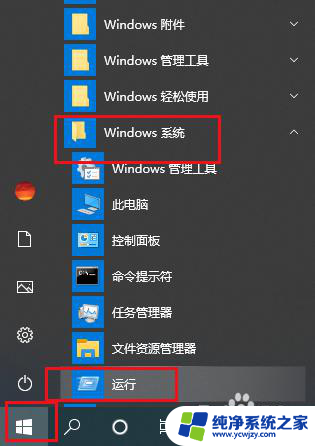
2.弹出对话框,输入regedit,点击确定。
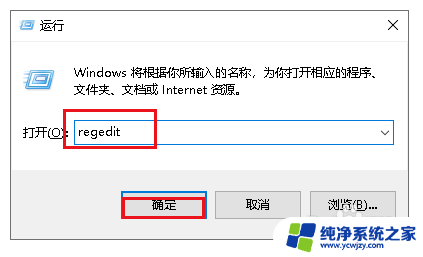
3.弹出对话框,展开HEKY_CURRENT_USER项。
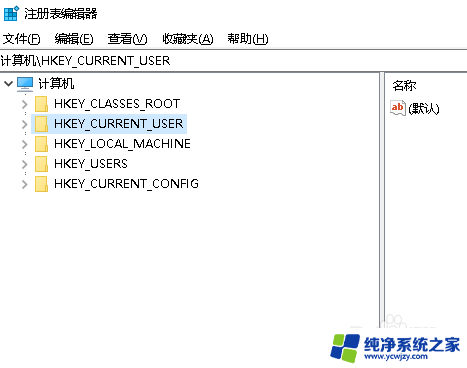
4.展开Software项。
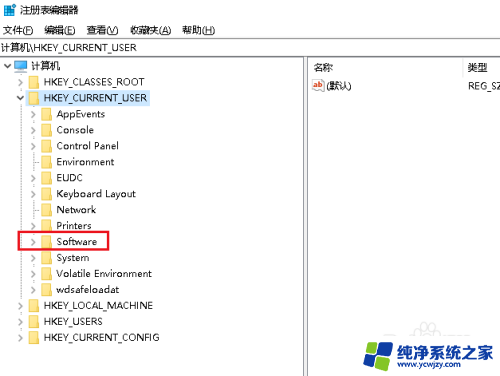
5.展开Microsoft项。
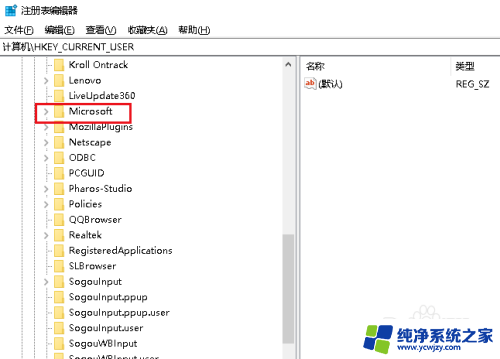
6.展开Windows项。
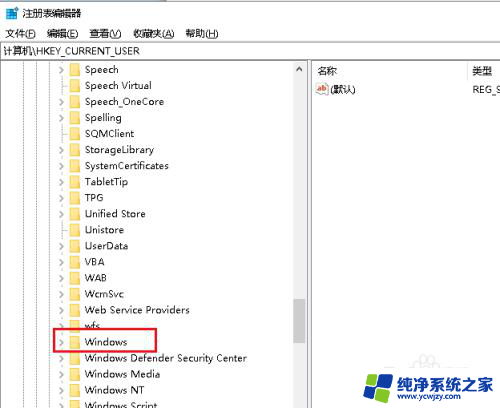
7.展开CurrentVersion项。
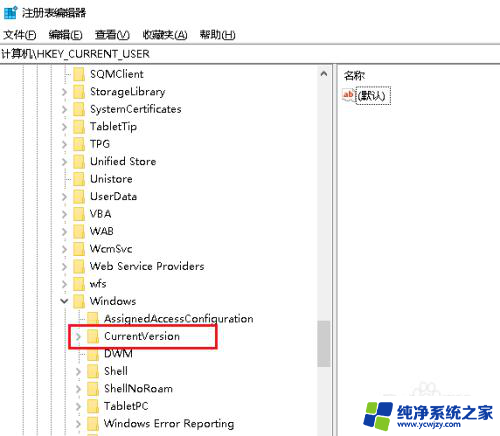
8.展开Policies项。
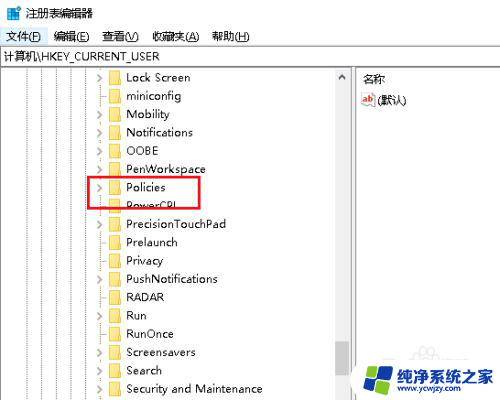
9.选中Explorer项,在右侧NoViewContexMenu项上右击。点击删除。
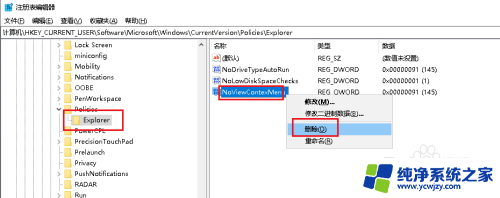
10.重启电脑问题解决。
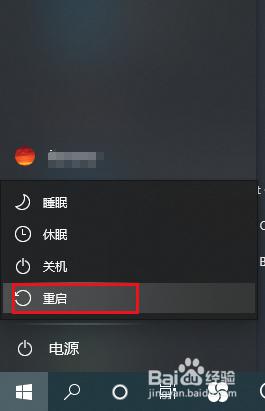
以上就是Win10电脑搜索后右键无响应的全部内容,如果你也遇到了相同的情况,可以参照上面的方法来解决,希望对大家有所帮助。
win10电脑搜索东西后右键没反应 WIN10鼠标右键点击无效的解决方法相关教程
- 鼠标右击桌面没有反应 解决win10电脑右键点击桌面没有反应的方法
- win10右击没有反应 Win10右键点击无反应怎么办
- win10点右键反应慢 解决win10 右键桌面反应慢方法
- win10电脑桌面鼠标右键点击没反应
- windows10点击搜索没反应 win10搜索框点击无效怎么办
- win10鼠标单击右键没反应
- 电脑桌面图标点击右键无反应
- win10文件夹里,鼠标左右键无反应 Win10系统鼠标点击文件夹内文件没有反应
- 笔记本桌面右键没反应 如何快速修复win10电脑右键点击桌面无反应的问题
- 电脑鼠标右键无法粘贴 Win10系统鼠标右键粘贴无效的解决步骤
- win10没有文本文档
- windows不能搜索
- 微软正版激活码可以激活几次
- 电脑上宽带连接在哪里
- win10怎么修改时间
- 搜一下录音机
win10系统教程推荐
win10系统推荐